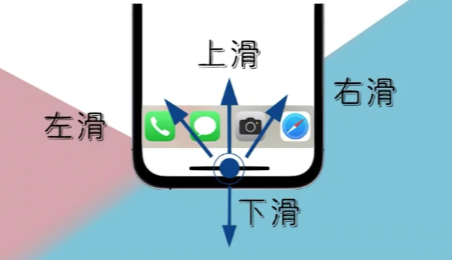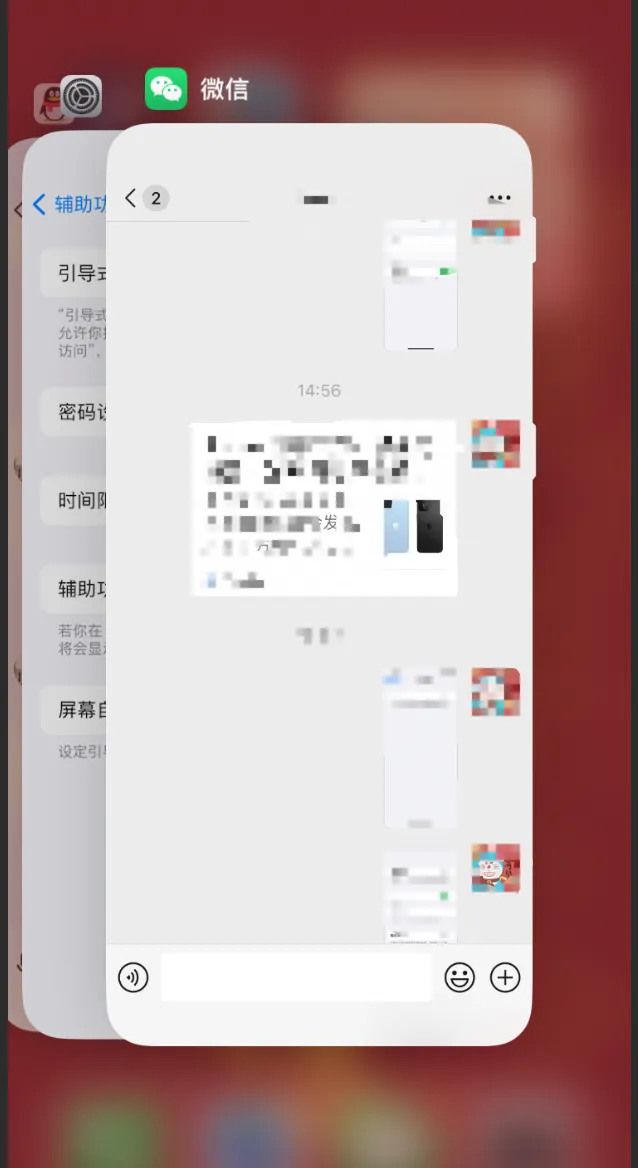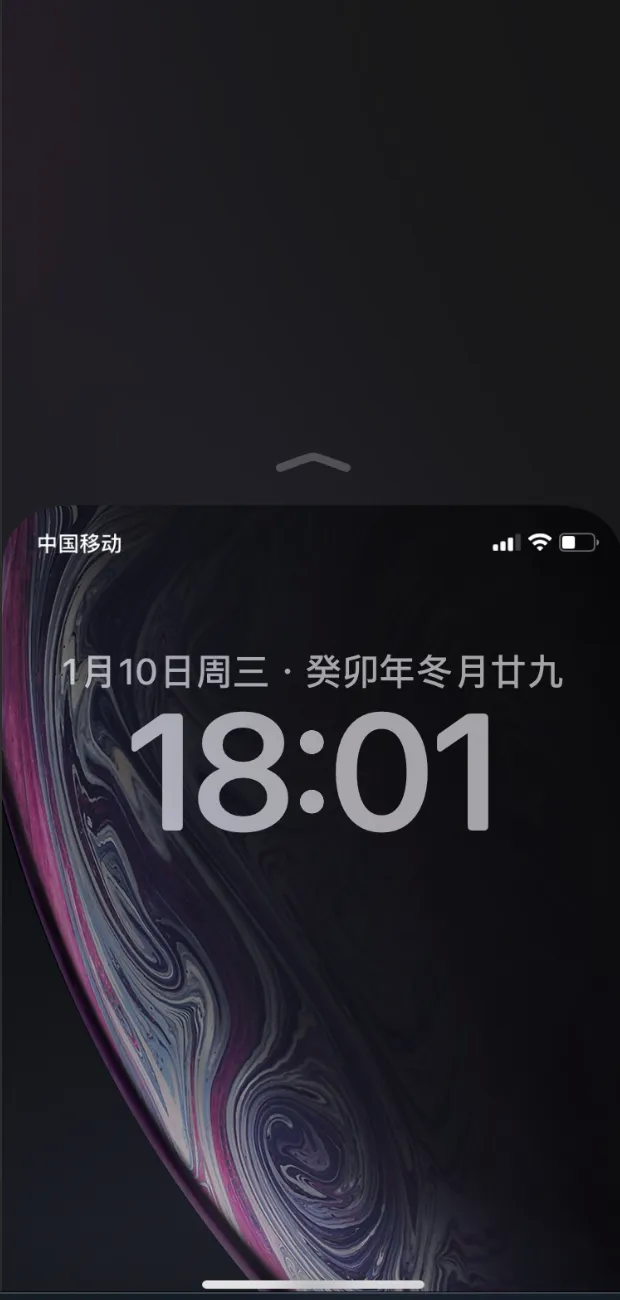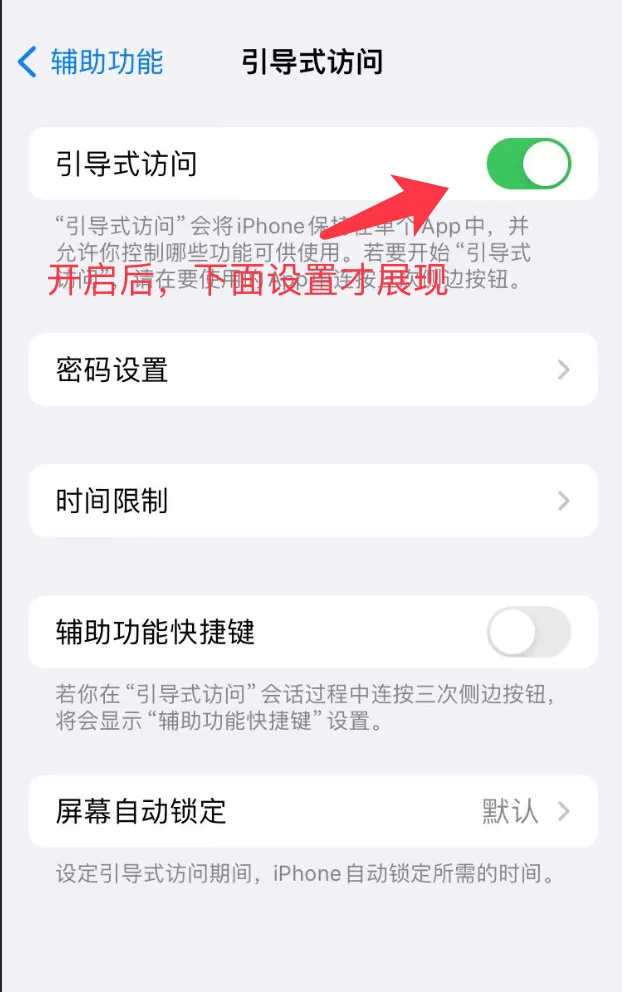大家好呀!今天我们来了解一下iPhone X 以后的机型开始出现在屏幕底部的小横条。小横条有时黑色,有时是白色的,有时是灰色的,反正你怎样都能看到它。它的操作方式,我们使用iPhone这么久了,可能也就习以为常了。
这个小横条一共有四种滑动方式,分别是上下左右。使用得最多的方式,也是我们最熟悉的方式应该是上滑。
上滑:
快速上滑---在使用app时,或在解锁屏幕后,快速上滑可以回到主界面(一堆app列表或小组件的界面)。
上滑后停顿--- 打开app后台 或者叫 app切换器,这里可以关闭某个app,也可以快速选择要切换的app。
左滑与右滑:
在小横条上左右滑动,可以切换相邻打开的app,快速切换app。,这个也比较少人使用,更多人应该是使用上滑到app后台来切换app)。
下滑:
小横条下滑,出现如下图这个画面,叫“半屏模式” 到现在为止还不知道有什么用。所以可以在设置-->辅助功能-->触控-->便捷访问 选择关闭。关闭后小横条下滑就不会出现“半屏模式”了。
关闭小横条
先解释一下,其实关闭小横条是指 “单app模式”,小横条其实就是为了切换app的呀!),意思是在app界面无法再切换其它app,关闭小横条最有效果的场景应该是在打游戏的时候。因为很多时候打着打着不小心在小横条上一滑,切换到主界面去了,回到游戏中可能就被秒了。。。。
“设置”-->"辅助功能"--->"引导式访问" 进行开启。
这里下面文字是这么说的“引导式访问会将iPhone保持在单个App中,并允许你控制哪些功能可供使用,若要开启‘引导式访问’,请在要使用的app中连按三次侧边按钮”。
所以在开启设置后要使用这个功能,就在使用app中连接三次侧边按钮,开机的按钮)。然后在app上就会有提示是否进入这个模式,退出这个模式,也是连接按三次侧边按钮。
你在使用哪个app时不想被其它事情打扰到,也可以开启这个“引导式访问”,初次使用“引导式访问”时会让输入密码,可以在刚才开启的位置选择密码的形式,也可以选择面容解锁),密码是在退出“引导式访问”时使用的。
今天的分享到这里了,如果我分享的内容对你有帮助,可以给我个关注,那么你就不会错过我之后的更新了。感谢所有 “点赞” “在看” 还有 “分享”的同学。